Войдите, чтобы подписаться
Подписчики
0
Помогите с настройкой винды
Автор
Mazafaka,
-
Сейчас на странице 0 пользователей
Нет пользователей, просматривающих эту страницу
Автор
Mazafaka,
Нет пользователей, просматривающих эту страницу